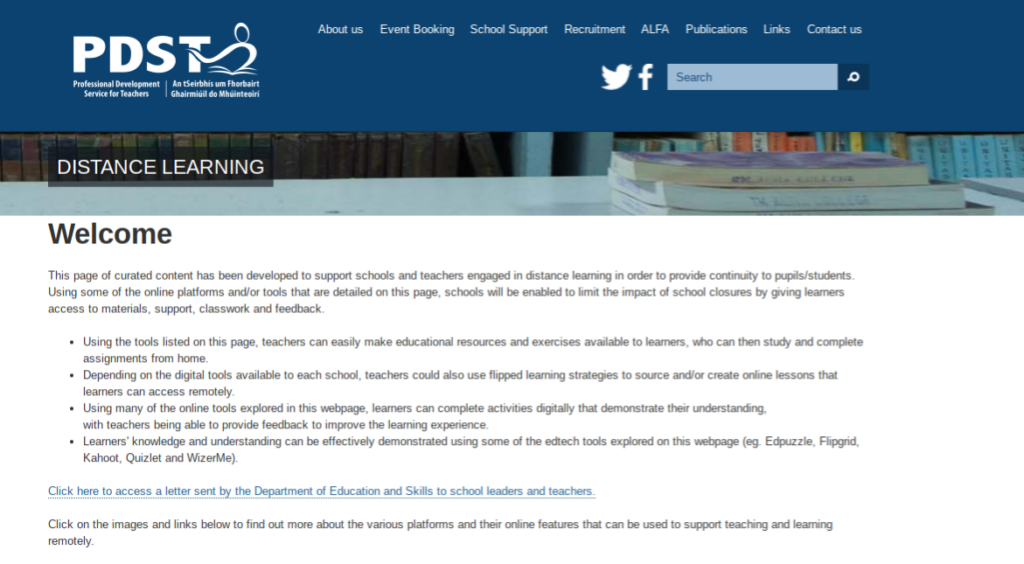För det mesta installeras Windows-applikationer smidigt på din enhet. Det är därför många användare får panik när de ser Det finns ett problem med detta Windows-installationspaket fel under installationsprocessen för populära appar som iTunes , Oreal motor , och även Adobe Acrobat Reader .
Det finns inget att oroa sig för - i den här guiden lär du dig hur du åtgärdar det här felet även om du inte är tekniskt kunnig.
Windows 10 säger att ingen ljudenhet är installerad

Orsaker till Det finns ett problem med detta Windows-installationspaketfel
Även om det inte finns någon enda säker orsak till detta fel har de flesta användare rapporterat följande som den främsta orsaken till installationspaketfel:
ethernet har ingen giltig ip-anslutning
- Du har en föråldrad eller skadad installationsfil . Du kanske försöker installera ett program med en gammal eller skadad installationsfil. Detta tillåter inte att appen installeras ordentligt, vilket orsakar felet.
- Du laddade ner fel paket . Vissa system är 32-bitars, medan andra är 64-bitars. Du måste se till att ladda ner rätt bitversion av installationspaketet för att matcha systemets bitversion.
- Din dator uppfyller inte minimikraven . Vissa applikationer kan returnera Det finns ett problem med detta Windows-installationspaketfel om din dator inte uppfyller minimikraven för att köra appen.
- Ditt Windows uppdateras inte . Många problem kan uppstå från ett föråldrat system. Vissa användare rapporterade att uppdateringen av Windows fixade detta fel.
- Du har inte full åtkomst till installationsmappen . Behörigheter är mycket viktiga när du använder en dator. Det är möjligt att du valde en installationskatalog som du inte har full tillgång till, vilket innebär att installationsprogrammet inte kan skapa nödvändiga filer för att slutföra installationsprocessen.
Fixat Det finns ett problem med detta Windows-installationspaket
Efter att ha identifierat de möjliga orsakerna kan du börja felsöka. Det finns olika metoder du kan prova.
Metod 1: Se till att du har administrativa behörigheter
Om du saknar rätt behörighet att installera applikationer kan du lätt stöta på felet i den här artikeln. Om du använder en allmän eller arbetsdator är det normalt - du är troligtvis inte administratör. Se till att kontakta administratören och be dem om hjälp.
Om det här problemet uppstår på din personliga enhet kan du dock göra detta för att ge dig själv administratörsbehörighet.
- Klicka på Windows ikonen i aktivitetsfältet och välj inställningar .

- Klicka på Konton .

- Välja Familj och andra användare från menyn till vänster.

- Välj ditt konto och klicka sedan på Ändra kontotyp .

- Välj den Administratör alternativ från rullgardinsmenyn och klicka på OK.

- Leta upp installationsfilen, högerklicka sedan på den och välj Kör som administratör .

Metod 2: Använd felsökaren Programinstallation och avinstallation
Microsoft har en gratis nedladdningsfelsökare som syftar till att hjälpa till med installationsproblem. Så här kan du få det.
hur man kan bli av med aktivera Windows vattenstämpel
- Navigera till denna Microsoft-webbplats och klicka på Ladda ner knapp.

- Starta filen du just laddade ner.

- Klicka på Nästa och välj sedan Installerar .
- Välj det program du vill installera eller välj Inte listad och bläddra igenom din dator manuellt för att hitta installationsfilen.
- Vänta tills felsökaren identifierar problem och hjälper dig att installera programmet.
Observera att Programinstallations- och avinstallationsfelsökare är inte perfekt och kanske inte kan identifiera ett problem. I det här fallet rekommenderar vi att du försöker använda våra andra metoder som listas på den här sidan för att bli av med felet.
Metod 3: Reparera programvaran
Det finns en möjlighet att appen du försöker uppdatera inte kan installeras eftersom den är skadad. När detta händer, reparera bara appen med hjälp av dessa steg.
- Klicka på Windows ikonen i aktivitetsfältet och välj inställningar .

- Klicka på Appar och vänta tills ditt system laddar dina installerade applikationer.

- Välj det problematiska programmet och klicka på Ändra .

- Välj den Reparera och följ instruktionerna på skärmen för att reparera applikationen.

- Försök att installera nu för att se om felet fortfarande visas.
Metod 4: Registrera om Windows Installer
Windows Installer är en nyckelkomponent för att installera program på din enhet. Medan du inte bara kan reparera eller avinstallera det som andra appar kan du använda kommandotolken för att registrera om det och eventuellt åtgärda relaterade problem.
- tryck på Windows + R på din dator samtidigt för att öppna Springa .
- Skriv in cmd och slå på Ctrl + Skift + Enter samtidigt. Detta startar kommandotolken med administratörsbehörighet.

- Mata in följande kommandon genom att trycka på Stiga på efter varje rad:
- msiexec.exe / avregistrera
- msiexec.exe / regserver
- Stäng kommandotolken och kontrollera om installationsprogrammet fungerar korrekt.
Metod 5: Starta om Windows Installer-tjänsten
Om omregistrering av Windows Installer inte fungerade kan du försöka starta om tjänsten. Detta ger din dator en chans att starta om tjänsten ordentligt. För att göra det, följ följande steg.
- tryck på Windows + R på din dator samtidigt för att öppna Springa .
- Skriv in services.msc och klicka på OK-knappen. Detta kommer att starta Tjänster , som ska visa alla tillgängliga tjänster på din dator.

- Leta reda på Windows Installer högerklicka på den och välj Sluta .

- Vänta lite och högerklicka sedan Windows Installer och välj Start .

- Omstart och försök installationen igen.
Förhoppningsvis kunde en av våra metoder bli av med Det finns ett problem med detta Windows-installationspaketproblem på din dator. Njut av att installera dina appar smidigt.